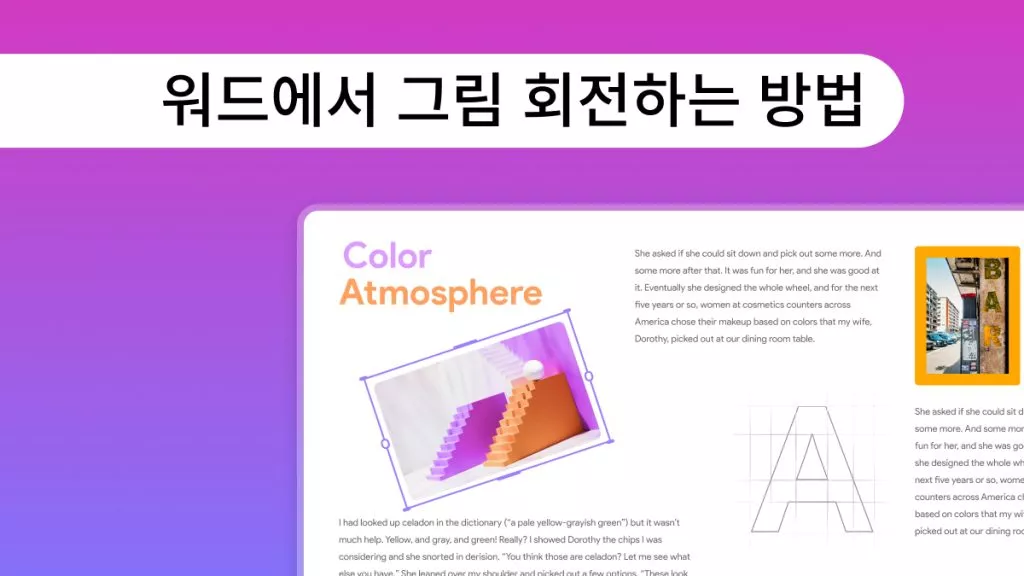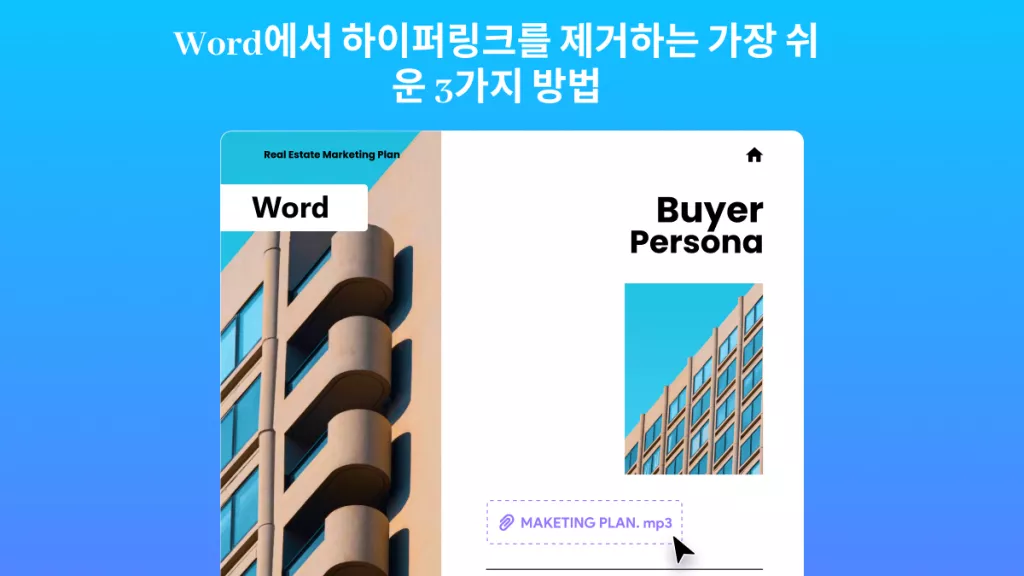기업에서는 파트너나 대중과 문서를 공유하기 전에 기밀 정보를 워드 마스킹해야 하는 경우가 많습니다. 주소, 전화번호, 의료 기록과 같은 개인 정보를 워드 파일에서 보호하는 것이 필요합니다. 이제 워드에서 정보를 안전하게 마스킹하는 방법이 궁금할 것입니다.
이 글에서는 워드와 PDF 문서에서 텍스트를 워드 마스킹하는 가장 좋은 방법을 소개합니다. 이 글을 읽고 나면 워드 문서를 안전하게 마스킹하는 방법에 대한 답을 얻을 수 있습니다.
Part 1. MS Word에서 텍스트를 워드 마스킹할 수 있나요?
네, 다양한 방법으로 워드 문서를 워드 마스킹할 수 있습니다. Microsoft Office는 개인정보 보호를 중요하게 생각하며, 문서에 보안 레이어를 추가할 수 있는 여러 방법을 제공합니다. 민감한 텍스트를 수동으로 선택하여 글자 색을 배경과 동일하게 변경하면 성공적으로 숨길 수 있습니다. 그러나 이 방법은 임시적인 것으로, 몇 가지 간단한 단계로 우회될 수 있습니다.
또한, 워드 마스킹하려는 내용에 텍스트 상자를 추가할 수도 있습니다. 워드 문서는 "찾기 및 바꾸기" 기능을 사용하여 특정 줄이나 단어를 숨길 수 있는 기능도 제공합니다. 이러한 모든 방법은 워드 문서를 워드 마스킹하는 방법에 대한 해결책을 제공합니다.
Part 2. 워드에서 워드 마스킹하는 방법
앞서 설명한 것처럼, 워드 문서에서 텍스트를 워드 마스킹하는 여러 가지 방법이 존재합니다. 원하는 텍스트를 숨기기 위해 텍스트 상자나 도형을 추가할지, 다음 방법 중 하나를 선택할지 결정하면 됩니다. 두 방법 모두 워드에서 텍스트를 가리는 최적의 방법입니다.
방법 1. 텍스트 강조 및 배경 색상과 동일하게 서식 지정
이 방법을 사용하면 워드 파일에 있는 개인 정보를 일시적으로 숨길 수 있습니다. 이 방법은 워드 마스킹 기능을 모르는 사용자로부터 텍스트를 보호할 때 유용합니다. 다만, 누구든지 글자 색을 변경하면 숨겨진 내용을 확인할 수 있다는 점을 유의해야 합니다. 다음 단계에 따라 이 작업을 수행할 수 있습니다.
Step 1: 워드 형식의 파일을 연 후, "홈" 탭을 클릭하여 다양한 서식 기능에 접근합니다. 그다음, 워드 마스킹하려는 텍스트를 강조 표시합니다. 이후, 워드 파일의 내용을 검열하기 위해 다양한 서식 변경을 적용할 수 있습니다.
Step 2: "채우기" 드롭다운 메뉴를 눌러 색상 음영을 적용합니다. 이렇게 하면 텍스트 뒤에 색상 음영을 추가할 수 있습니다. 마지막으로, "글꼴 색상" 아이콘을 눌러 텍스트와 동일한 검은색 음영을 선택하면 워드 파일 내용을 워드 마스킹할 수 있습니다.
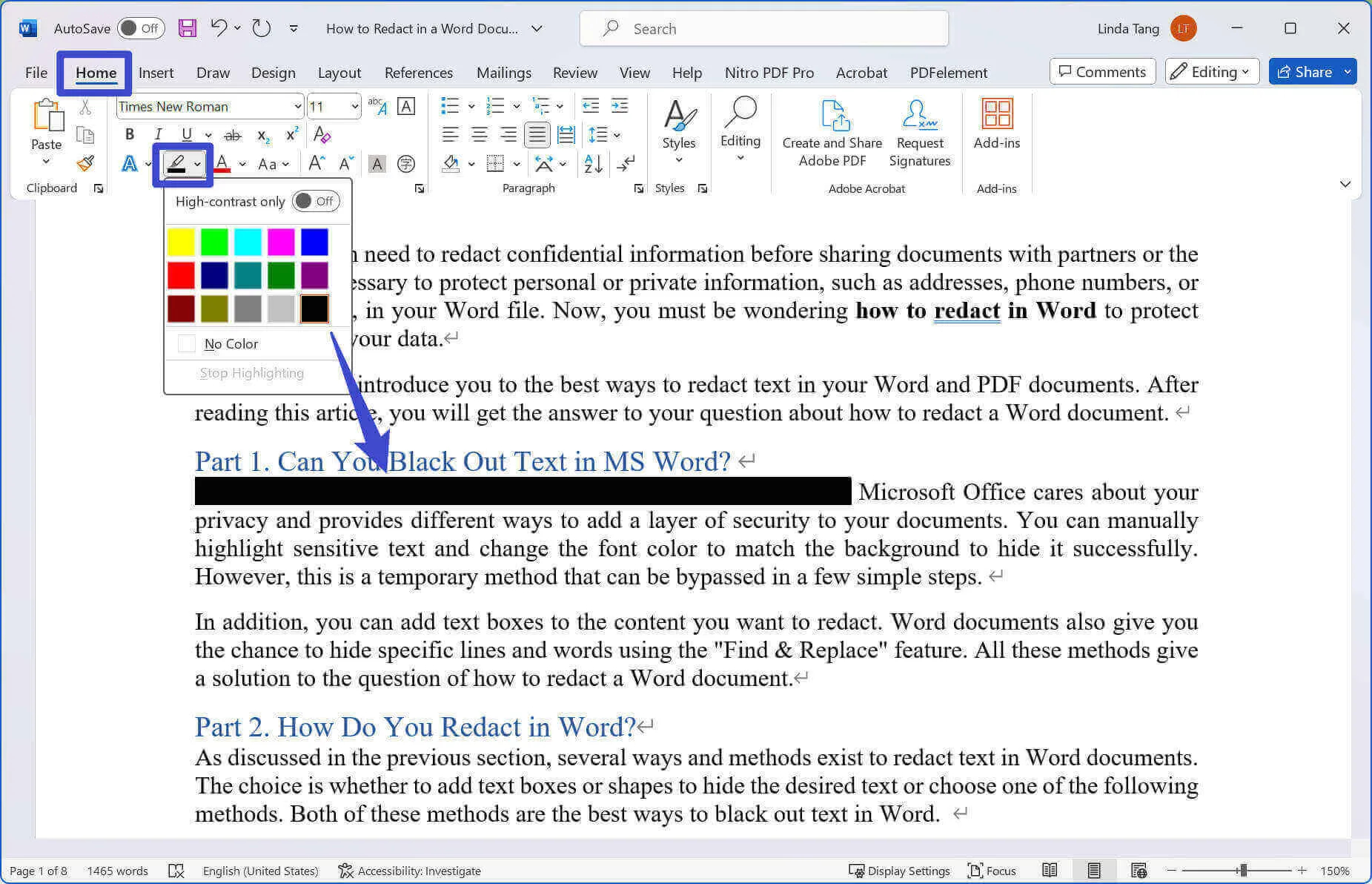
방법 2. 특정 단어를 워드 마스킹하기 위해 ‘찾기 및 바꾸기’ 기능 사용
사용자는 "홈" 탭의 "편집" 섹션을 이용하여 워드 문서에서 특정 단어를 워드 마스킹할 수 있습니다. 파일 전체에서 특정 단어를 워드 마스킹 코드로 자동으로 대체할 수 있습니다. 이 간단한 단계를 따르면 워드에서 텍스트를 워드 마스킹하는 방법에 대한 혼란을 피할 수 있습니다.
Step 1: 먼저, 워드 파일을 열어 워드 마스킹 과정을 시작합니다. 그다음, "홈" 탭에 접근하여 다양한 글꼴과 문단 서식 옵션을 확인합니다. 또한 "편집" 섹션을 사용하여 민감한 내용을 찾아 바꿀 수 있습니다.
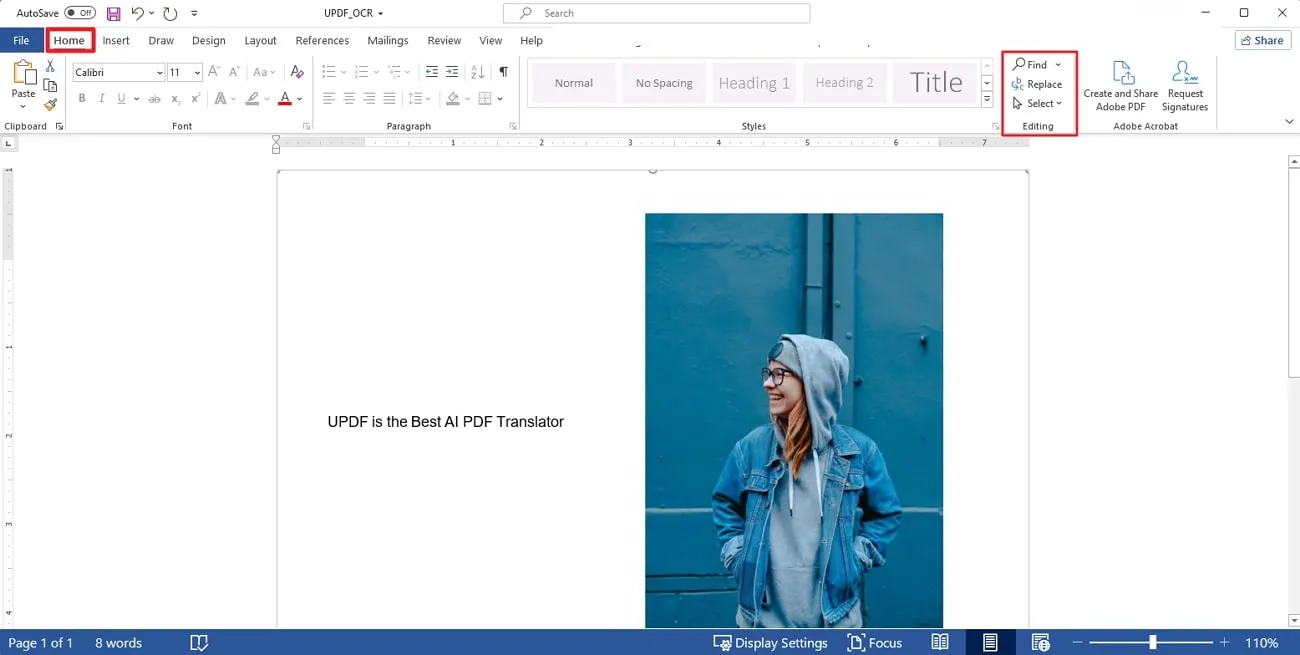
Step 2: "편집" 섹션에 들어간 후, "바꾸기" 버튼을 눌러 "찾기 및 바꾸기" 창을 엽니다. "찾을 내용" 텍스트 상자에 워드 마스킹할 단어나 문장을 입력합니다. 그다음, "바꿀 내용" 텍스트 상자에 (b)(1)(a)와 같은 워드 마스킹 코드를 입력하여 워드 파일 전체에서 해당 내용을 마스킹합니다. 마지막으로, "모두 바꾸기" 버튼을 클릭하여 과정을 완료합니다.
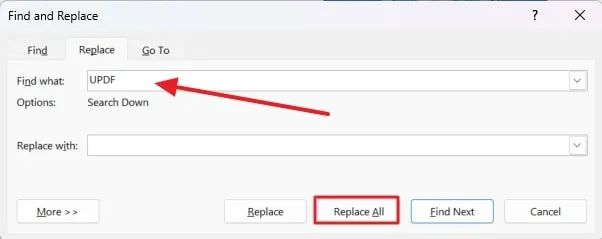
Part 3. PDF에서 워드 마스킹하는 방법
Word의 워드 마스킹 기능에 만족하지 못한다면, Word 파일을 PDF 형식으로 변환하는 방법이 있습니다. Word는 문서 내 민감한 정보를 블랙아웃하는 전용 워드 마스킹 도구를 제공하지 않기 때문에, 여전히 일부 상황에서는 정보가 노출될 수 있습니다. 이러한 문제로부터 문서를 보호하려면 PDF 워드 마스킹 도구를 사용하는 것이 좋습니다.
가장 신뢰할 수 있는 PDF 워드 마스킹 도구를 찾고 있다면 UPDF를 추천합니다. UPDF는 시장에서 가장 진보되고 최신화된 도구로, 누구나 쉽게 문서 내 민감한 데이터를 워드 마스킹할 수 있습니다. 사용자는 PDF 파일에서 워드 마스킹할 텍스트나 영역을 선택하기만 하면 됩니다. 이 놀라운 도구를 다운로드하여 직접 체험해 보세요.
Windows • macOS • iOS • Android 100% 안전
또한, 사용자는 “검색 및 워드 마스킹” 기능을 사용하여 문서 내 동일한 텍스트나 전체 페이지를 한 번에 워드 마스킹할 수 있습니다. 이 기능을 활용하면 문서 전체를 스크롤하지 않고도 특정 단어를 모든 위치에서 워드 마스킹할 수 있습니다.
게다가, 워드 마스킹 속성을 조정하여 개인화된 워드 마스킹을 수행할 수 있습니다. 사용자는 “겹쳐쓰기” 기능을 이용해 워드 마스킹된 텍스트 위에 새로운 내용을 삽입할 수도 있습니다.
PDF 문서에서 워드 마스킹하는 단계별 방법
이제 이 PDF 워드 마스킹 도구의 모든 기능을 알게 되었으니, 실제로 PDF 문서에서 워드 마스킹을 수행하는 방법을 배워보겠습니다. UPDF를 통해 PDF 파일 내 텍스트를 워드 마스킹하는 단계별 가이드는 다음과 같습니다.
1단계: 워드 마스킹 모드 진입
기기에서 UPDF를 다운로드한 후, 민감한 정보를 포함한 PDF 파일을 엽니다. UPDF의 생성 기능을 이용하면 워드 문서를 직접 끌어다 놓아 쉽게 PDF로 변환할 수도 있습니다. "도구"에서 "교정"을 클릭합니다.
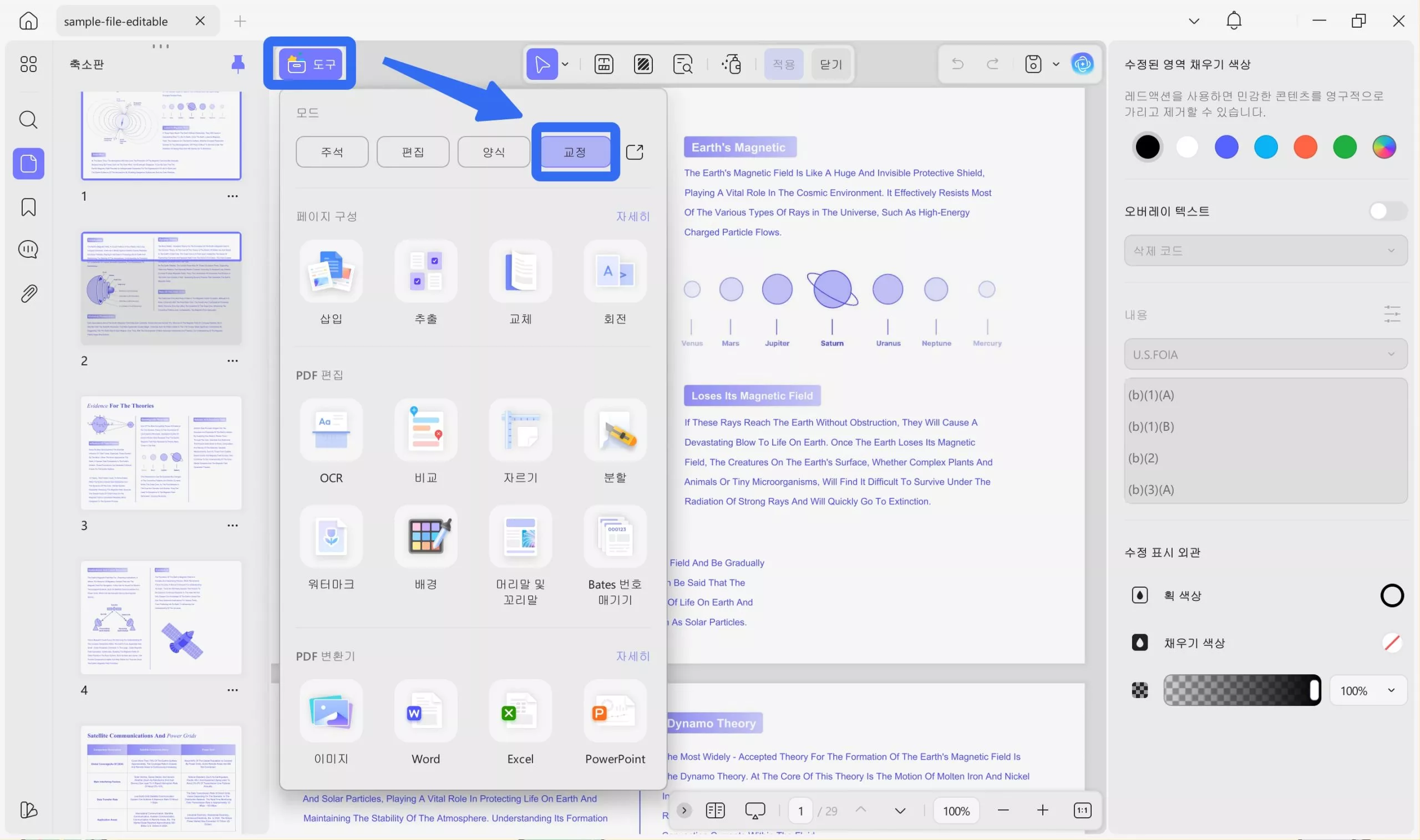
Windows • macOS • iOS • Android 100% 안전
2단계: 워드 마스킹할 텍스트 선택
워드 마스킹 모드에 진입하면, PDF 파일에서 마스킹할 내용을 선택합니다. 선택한 내용에 워드 마스킹이 적용됩니다. 또한 오른쪽에서 워드 마스킹 속성을 조정할 수 있습니다. 이 설정에서 채우기 색상과 테두리 색상을 선택하여 민감한 내용을 완전히 가릴 수 있습니다.
그 후, 워드 마스킹할 텍스트를 선택하고 선택한 내용 상단 모음에서 “적용” 버튼을 누릅니다.
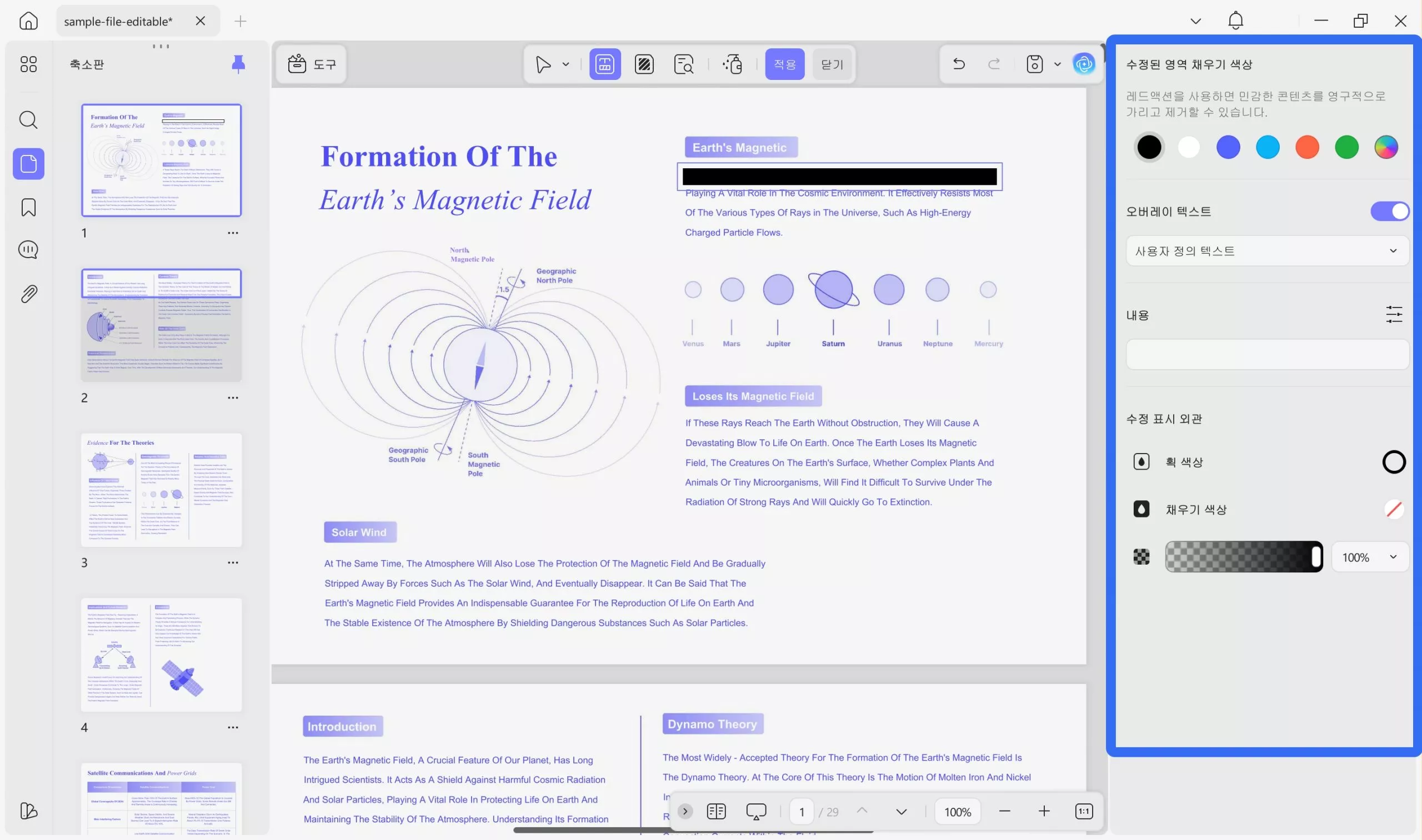
3단계: 검색 및 워드 마스킹 기능 사용하여 특정 단어 마스킹 (선택 사항)
문서 전체에서 특정 단어를 마스킹해야 할 경우, “텍스트 찾기 및 워드 마스킹” 버튼을 눌러 작업을 수행합니다. 그 후 PDF 전체에서 숨기고 싶은 단어 또는 구문을 입력하면, 해당 구문이 포함된 모든 줄이 목록으로 표시됩니다. 페이지를 선택하거나 모든 결과를 선택한 뒤, 마지막으로 “워드 마스킹” 버튼을 눌러 PDF 문서에서 텍스트를 숨깁니다.
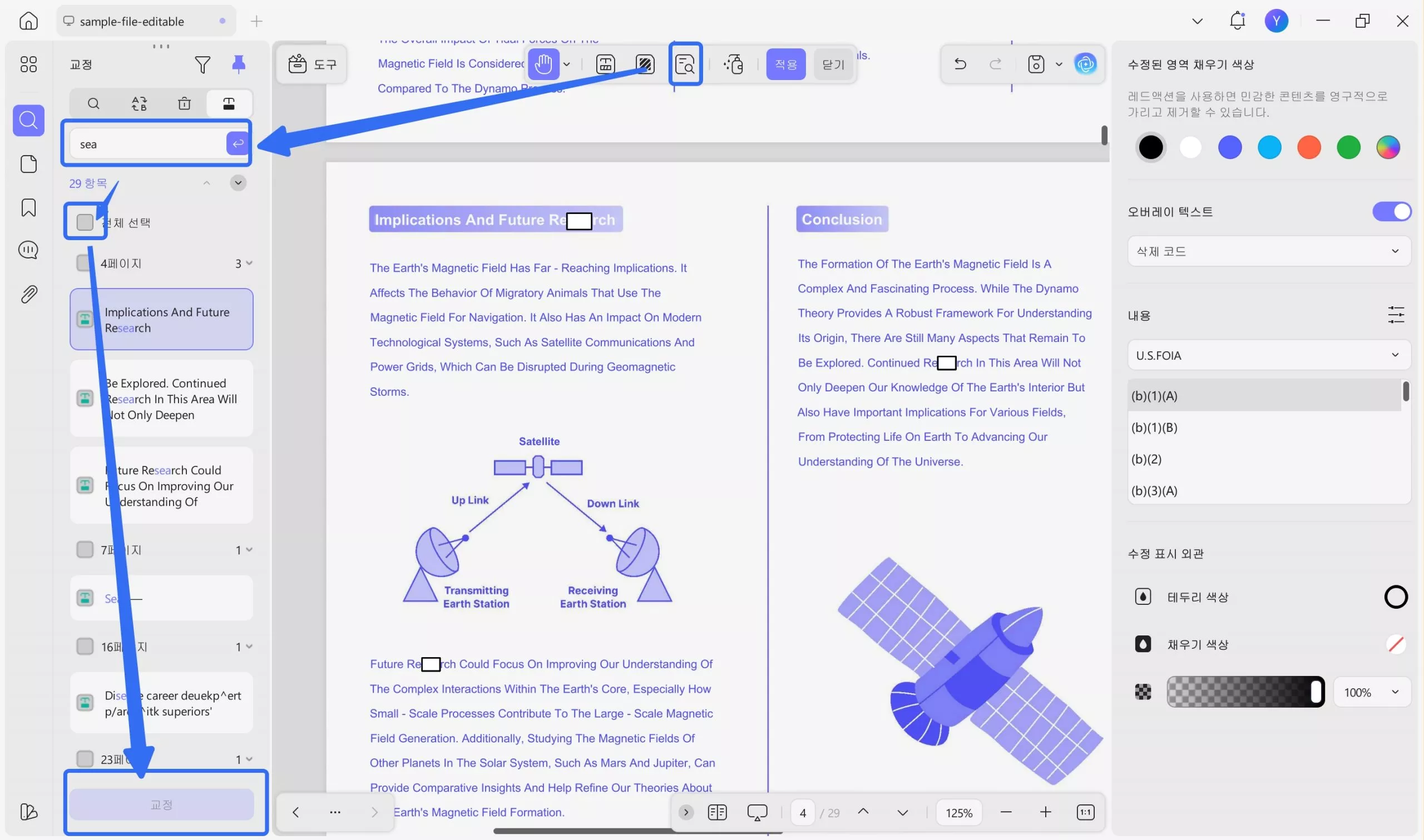
PDF 문서에서의 워드 마스킹은 Word 문서보다 안전합니다. 민감한 정보를 PDF에서 가리려면 UPDF가 항상 최선의 선택입니다. 지금 업그레이드하고 독점 혜택을 즐겨보세요.
Part 4. 왜 워드 파일을 워드 마스킹해야 할까?
기사 전반에서 다룬 것처럼, 워드 파일을 다른 사람과 공유하기 전에 기밀 정보를 제거하기 위해 워드 마스킹이 필요합니다. 다음은 독자가 이해하기 쉽도록 추가적인 활용 사례입니다.
1. 개인정보 보호
개인 데이터를 안전하게 지키기 위해 워드 문서를 워드 마스킹해야 합니다. 여기에는 주민등록번호, 주소, 전화번호, 의료 기록 등이 포함됩니다. 특히 법률, 의료, 인사 관련 문서를 공유할 때 매우 중요합니다.
2. 법적 준수
일부 문서에는 법적으로 기밀로 유지해야 하는 정보가 포함될 수 있습니다. 예를 들어 법률 사건 기록이나 정부 기록 등이 해당됩니다. 워드 파일을 마스킹하면 이러한 파일을 공유할 때 개인정보 보호 규정을 준수할 수 있으며, 법적 문제를 예방할 수도 있습니다.
3. 안전한 데이터 공유
워드 문서를 공유할 때, 일부 구간은 공개하고 민감한 정보는 숨겨야 할 수 있습니다. 이는 특히 전문적이거나 법률적인 환경에서 매우 중요합니다. 워드 마스킹은 이러한 상황에서 민감한 데이터를 보호하는 유용한 도구입니다.
4. 실수와 오류 숨기기
문서에는 실수나 잘못된 정보가 포함될 수 있습니다. 워드 마스킹은 이러한 오류를 숨기거나 제거하여 문서가 올바르고 필요한 정보만 포함하도록 검증할 수 있게 도와줍니다. 이를 통해 혼란이나 문제를 방지할 수 있습니다.
결론
이 글에서 언급한 모든 활용 사례는 PDF 워드 마스킹 도구의 필요성을 보여줍니다. 우리는 Microsoft Word에서 워드 마스킹 기능에 대해 최대한 상세히 설명했습니다. 이 글에서 안내한 내용은 워드에서 워드 마스킹을 하는 방법에 대한 질문에 충분한 답이 될 것입니다.
하지만 Word에서 제공하는 기능이 만족스럽지 않다면, PDF 도구를 이용해 손쉽게 Word를 PDF로 변환할 수 있습니다.
글에서 설명한 것처럼, UPDF는 문서의 텍스트를 워드 마스킹할 수 있는 PDF 마스킹 도구입니다. 시간을 낭비하지 말고 “무료 다운로드” 버튼을 눌러 PDF 문서의 내용을 바로 워드 마스킹하세요.
Windows • macOS • iOS • Android 100% 안전
 UPDF
UPDF
 Windows용 UPDF
Windows용 UPDF Mac용 UPDF
Mac용 UPDF iPhone/iPad용 UPDF
iPhone/iPad용 UPDF 안드로이드용 UPDF
안드로이드용 UPDF UPDF AI 온라인
UPDF AI 온라인 UPDF Sign
UPDF Sign PDF 편집
PDF 편집 PDF 주석
PDF 주석 PDF 생성
PDF 생성 PDF 양식
PDF 양식 링크 편집
링크 편집 PDF 변환
PDF 변환 OCR
OCR PDF → Word
PDF → Word PDF → 이미지
PDF → 이미지 PDF → Excel
PDF → Excel PDF 정리
PDF 정리 PDF 병합
PDF 병합 PDF 분할
PDF 분할 PDF 자르기
PDF 자르기 PDF 회전
PDF 회전 PDF 보호
PDF 보호 PDF 서명
PDF 서명 PDF 민감 정보 가리기
PDF 민감 정보 가리기 PDF 민감 정보 제거
PDF 민감 정보 제거 보안 제거
보안 제거 PDF 보기
PDF 보기 UPDF 클라우드
UPDF 클라우드 PDF 압축
PDF 압축 PDF 인쇄
PDF 인쇄 일괄 처리
일괄 처리 UPDF AI 소개
UPDF AI 소개 UPDF AI 솔루션
UPDF AI 솔루션 AI 사용자 가이드
AI 사용자 가이드 UPDF AI에 대한 FAQ
UPDF AI에 대한 FAQ PDF 요약
PDF 요약 PDF 번역
PDF 번역 PDF 설명
PDF 설명 PDF로 채팅
PDF로 채팅 AI 채팅
AI 채팅 이미지로 채팅
이미지로 채팅 PDF를 마인드맵으로 변환
PDF를 마인드맵으로 변환 학술 연구
학술 연구 논문 검색
논문 검색 AI 교정기
AI 교정기 AI 작가
AI 작가 AI 숙제 도우미
AI 숙제 도우미 AI 퀴즈 생성기
AI 퀴즈 생성기 AI 수학 문제 풀이기
AI 수학 문제 풀이기 PDF를 Word로
PDF를 Word로 PDF를 Excel로
PDF를 Excel로 PDF를 PowerPoint로
PDF를 PowerPoint로 사용자 가이드
사용자 가이드 UPDF 팁
UPDF 팁 FAQ
FAQ UPDF 리뷰
UPDF 리뷰 다운로드 센터
다운로드 센터 블로그
블로그 뉴스룸
뉴스룸 기술 사양
기술 사양 업데이트
업데이트 UPDF vs Adobe Acrobat
UPDF vs Adobe Acrobat UPDF vs. EZPDF
UPDF vs. EZPDF UPDF vs. ALPDF
UPDF vs. ALPDF